excel2007设横向页面打印怎么设置
发布时间:2017-06-06 13:51
相关话题
Excel中经常需要使用到打印功能,横向打印具体该如何进行设置呢?其实设置方法很简单,接下来是小编为大家带来的excel2007设置横向打印的教程吧。
excel2007设置横向打印的方法步骤
步骤:打开Excel2007工作表窗口,切换到“页面布局”功能区。在“页面设置”分组中单击“纸张方向”按钮,并在打开的列表中选择“纵向”或“横向”选项即可。
选择“纵向”或“横向”选项
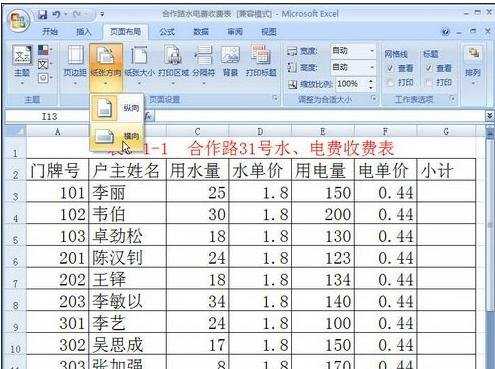
excel2007设置横向打印的方法(二)
步骤1:打开Excel2007工作表窗口,切换到“页面布局”功能区。在“页面设置”分组中单击“显示页面设置对话框”按钮。
单击“显示页面设置对话框”按钮
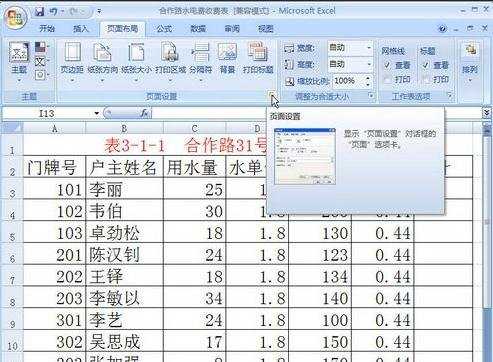
步骤2:打开“页面设置”对话框,在“页面”选项卡中选择“纵向”或“横向”单选框,并单击“确定”按钮。
Excel2007“页面设置”对话框

猜你感兴趣:
1.Office excel 2007怎么设置页面纸张的打印方向
2.excel2007如何设置横向打印预览
3.excel页面怎么设置横向竖向
4.Excel2007怎么设置横版打印
5.excel怎么设置横向打印

excel2007设横向页面打印怎么设置的评论条评论